Record & Replay
목차
- 개요
- 준비 사항
- Record (데이터 수집)
- Replay (재생)
- Resume (데이터셋 추가)
- Visualization (데이터셋 확인)
개요
Record & Replay는 로봇 학습의 핵심 과정으로, 텔레오퍼레이션을 통해 데이터를 수집(Record) 하고 수집된 데이터를 로봇이 재생(Replay) 하는 기능입니다.
Record & Replay 과정을 통해 로봇은 인간의 시연을 학습하여 동일한 작업을 자율적으로 수행할 수 있게 됩니다.
전체 워크플로우
- Calibration: 리더 암과 팔로워 암 캘리브레이션
- Record: 텔레오퍼레이션으로 작업 데이터 수집
- Replay: 수집된 데이터로 로봇 동작 재생
- Training: 수집된 데이터로 AI 모델 학습
실습 영상
실습 영상을 함께 같이 보면서 같이 진행해 보세요!
데이터 수집과 재생 가이드 영상
준비 사항
Record & Replay를 시작하기 전에 다음 사항들을 확인해주세요:
하드웨어 준비
- So-ARM 리더 암과 팔로워 암이 캘리브레이션 완료된 상태
- USB 포트 연결 상태 확인 (
/dev/so101_leader,/dev/so101_follower) - 카메라 연결 (선택사항, 시각 데이터 수집용)
- 충분한 작업 공간 확보
소프트웨어 준비
1. HuggingFace 계정 설정
먼저 HuggingFace 계정 설정과 환경 변수를 구성합니다:
# 1. HuggingFace CLI 토큰으로 로그인
hf auth login --token YOUR_TOKEN_HERE --add-to-git-credential
# 예시: hf auth login --token YOUR_HUGGINGFACE_TOKEN_HERE --add-to-git-credential
# 2. 로그인 확인 및 환경 변수 설정
HF_USER=$(hf auth whoami | head -n 1)
echo $HF_USER
# 로그인이 성공했다면 본인의 HuggingFace 사용자명이 출력됩니다.토큰 생성 방법:
- HuggingFace 토큰 설정 페이지에서 새 토큰 생성
- 권한은 “Write” 선택 (데이터셋 업로드용)
- 생성된 토큰을 위 명령어에 사용
2. 영구 환경 변수 설정 (선택사항)
매번 설정하지 않도록 .bashrc 파일에 추가:
# ~/.bashrc 맨 아래 추가
export HF_USER=$(python - <<'PY'
from huggingface_hub import whoami
print(whoami().get("name", ""))
PY
)
# 변경사항 적용
source ~/.bashrc
# 설정 확인
echo $HF_USER환경 변수 설정 팁:
HF_USER환경 변수를 설정하면 모든 명령어에서${HF_USER}를 사용할 수 있습니다- 한 번만 설정하면 모든 LeRobot 명령어에서 자동으로 적용됩니다
- 팀으로 작업할 때 각자의 계정이 자동으로 적용되어 편리합니다
3. Rerun 시각화 도구 설치
LeRobot은 데이터 수집과 시각화를 위해 Rerun을 사용합니다. 데이터 수집 중 실시간 모니터링(--display_data=true)과 수집 완료 후 데이터 분석 모두 Rerun을 통해 이루어집니다.
pip install rerun-sdkRerun이란? Rerun은 로봇공학, 컴퓨터 비전, 시뮬레이션 데이터를 위한 강력한 시각화 도구입니다. 시계열 데이터, 이미지, 3D 포인트 클라우드 등을 인터랙티브하게 탐색할 수 있으며, LeRobot의 모든 시각화 기능의 기반이 됩니다.
Rerun 특징
- 카메라 영상
- 모든 카메라 피드가 실시간으로 표시됨
- 프레임별로 이미지 탐색 가능
- 압축된 비디오에서 디코딩된 이미지 확인
- 로봇 액션 (Action)
- 각 관절의 목표 위치를 시계열 그래프로 표시
- 프레임별 액션 값 확인
- 액션 궤적 분석
- 로봇 상태 (State)
- 각 관절의 현재 위치 (관절 공간)
- 센서 데이터
- 엔드 이펙터 위치
- 추가 정보
done: 에피소드 종료 플래그reward: 보상 값 (있는 경우)next.success: 성공 여부 (있는 경우)
Record (데이터 수집)
카메라를 포함한 데이터 수집
다음 데이터셋을 수집하는 코드입니다.
export TASK_NAME="pick_and_place"
export HF_USER="your_username"따로 HuggingFace 자동 업로드를 비활성화하지 않았다면, 데이터 수집이 완료 후 곧바로 HuggingFace에서 자신의 데이터셋 레파지토리에 데이터셋이 자동으로 업로드 됩니다.
--dataset.push_to_hub=false 를 추가하면, 로컬 저장후, HuggingFace에 자동으로 업로드하지 않습니다.
# 데이터 수집 후 허깅페이스에 자동 업로드
lerobot-record \
--teleop.type=so101_leader \
--teleop.port=/dev/so101_leader \
--teleop.id=leader \
--robot.type=so101_follower \
--robot.port=/dev/so101_follower \
--robot.id=follower \
--robot.cameras='{
top: {type: opencv, index_or_path: 2, width: 640, height: 480, fps: 25},
wrist: {type: opencv, index_or_path: 4, width: 640, height: 480, fps: 25},
}' \
--dataset.single_task=${TASK_NAME} \
--dataset.repo_id=${HF_USER}/${TASK_NAME} \
--dataset.num_episodes=45 \
--dataset.episode_time_s=15 \
--dataset.reset_time_s=3 \
--display_data=true# 데이터 수집 후 허깅페이스에 자동 업로드 비활성화
lerobot-record \
--teleop.type=so101_leader \
--teleop.port=/dev/so101_leader \
--teleop.id=leader \
--robot.type=so101_follower \
--robot.port=/dev/so101_follower \
--robot.id=follower \
--robot.cameras='{
top: {type: opencv, index_or_path: 2, width: 640, height: 480, fps: 25},
wrist: {type: opencv, index_or_path: 4, width: 640, height: 480, fps: 25},
}' \
--dataset.single_task=${TASK_NAME} \
--dataset.repo_id=${HF_USER}/${TASK_NAME} \
--dataset.num_episodes=45 \
--dataset.episode_time_s=15 \
--dataset.reset_time_s=3 \
--display_data=true \
--dataset.push_to_hub=false주요 Record 옵션 설명
- 로봇 설정
--robot.type=so101_follower: 팔로워 로봇 타입--robot.port=/dev/so101_follower: 팔로워 로봇 포트--robot.id=follower: 팔로워 로봇 고유 ID
- 텔레오퍼레이션 설정
--teleop.type=so101_leader: 리더 로봇 타입--teleop.port=/dev/so101_leader: 리더 로봇 포트--teleop.id=leader: 리더 로봇 고유 ID
- 데이터셋 설정
--dataset.repo_id: HuggingFace Hub 데이터셋 이름 (username/dataset_name)--dataset.num_episodes: 수집할 에피소드 수--dataset.single_task: 작업에 대한 명확한 설명--dataset.fps: 데이터 수집 주파수 (기본값: 30Hz)--dataset.episode_time_s: 각 에피소드 녹화 시간 (기본값: 60초)--dataset.reset_time_s: 에피소드 간 리셋 시간 (기본값: 60초)
- 추가 옵션
--display_data=true: 실시간 데이터 시각화--dataset.push_to_hub=true: HuggingFace Hub에 자동 업로드 (기본값)--dataset.video=true: 비디오 인코딩 활성화 (기본값)
Record 과정
-
명령어 실행 명령어를 실행하면 다음과 같은 메시지가 표시됩니다:
Recording episode 0 Press 'q' to quit early, 'r' to rerecord episode -
데이터 수집 수행
- 리더 암을 조작하여 원하는 작업을 수행
- 팔로워 암이 실시간으로 동작을 따라함
- 카메라가 시각 정보를 동시에 기록
-
에피소드 완료
- 설정된 시간이 지나거나 수동으로 중단
- 환경을 리셋할 시간 제공
- 다음 에피소드 자동 시작
-
데이터 저장 각 에피소드 완료 후 다음 위치에 저장:
~/.cache/huggingface/datasets/${HF_USER}/${TASK_NAME}/
효과적인 데이터 수집 팁:
- 작업을 천천히, 부드럽게 수행하세요
- 실패한 시도도 포함하여 다양성을 확보하세요
- 동일한 작업을 다양한 각도와 방법으로 반복하세요
- 카메라 시야에 중요한 객체들이 잘 보이도록 하세요
로컬 저장 후 나중에 허깅페이스 수동 업로드
로컬에서 작업 완료 후 선택적으로 HuggingFace Hub에 업로드할 수 있습니다:
# Python을 사용한 수동 업로드
python -c "
from lerobot.datasets.lerobot_dataset import LeRobotDataset
dataset = LeRobotDataset('local_dataset/so101_pick_place', root='./my_datasets')
dataset.push_to_hub('${HF_USER}/so101_pick_place', private=False)
print('Upload completed!')
"Replay (재생)
수집된 데이터를 사용하여 로봇이 동일한 작업을 재생하도록 할 수 있습니다.
특정 에피소드 Replay
lerobot-replay \
--robot.type=so101_follower \
--robot.port=/dev/so101_follower \
--robot.id=follower \
--dataset.repo_id=${HF_USER}/${TASK_NAME} \
--dataset.episode=0주요 Replay 옵션 설명
--dataset.repo_id: 재생할 데이터셋 이름--dataset.episode: 재생할 특정 에피소드 번호 (0부터 시작)--dataset.fps: 재생 속도 조절 (기본값: 원본 데이터의 FPS)--dataset.root: 로컬 데이터셋 경로 (선택사항)--play_sounds=true: 음성 안내 활성화 (기본값)
Replay 주의사항:
- 재생 전 로봇 주변 환경이 녹화 시와 유사한지 확인하세요
- 로봇이 장애물과 충돌하지 않도록 안전한 공간을 확보하세요
- 비상시 Ctrl+C로 즉시 중단할 수 있도록 준비하세요
Resume (데이터셋 추가)
데이터 수집 중 불가피한 상황으로 중단되거나, 기존 데이터셋에 더 많은 에피소드를 추가하고 싶을 때 --resume=true 옵션을 사용할 수 있습니다.
Resume 기본 사용법
5개를 추가로 수집하고 싶다면:
lerobot-record \
--teleop.type=so101_leader \
--teleop.port=/dev/so101_leader \
--teleop.id=leader \
--robot.type=so101_follower \
--robot.port=/dev/so101_follower \
--robot.id=follower \
--robot.cameras='{
top: {type: opencv, index_or_path: 2, width: 640, height: 480, fps: 25},
wrist: {type: opencv, index_or_path: 4, width: 640, height: 480, fps: 25},
}' \
--dataset.single_task=${TASK_NAME} \
--dataset.repo_id=${HF_USER}/${TASK_NAME} \
--dataset.num_episodes=5 \
--dataset.episode_time_s=15 \
--dataset.reset_time_s=3 \
--display_data=true \
--resume=trueResume 사용 시 주의사항:
--dataset.num_episodes는 추가로 수집할 에피소드 수를 입력합니다- 5개를 추가 수집하려면
--dataset.num_episodes=5로 설정 - 모든 다른 설정(카메라, 태스크 등)은 기존과 동일하게 유지해야 합니다
키보드 단축키
- → (오른쪽 화살표 키): 현재 에피소드를 조기 종료하고 다음 에피소드로 이동
- ← (왼쪽 화살표 키): 현재 에피소드를 취소하고 다시 기록
- ESC (Esc 키): 즉시 세션을 중단하고, 영상을 인코딩한 뒤 데이터셋을 업로드
데이터 수집 모범 사례
효과적인 데이터 수집 팁:
- 일관된 환경: 항상 동일한 조명과 배경에서 데이터 수집
- 정확한 집기: 항상 일정한 부분을 집어 일관성 유지
- 카메라 고정: 카메라 위치를 변경하지 말고 고정 유지
- 다양성 확보: 같은 작업이라도 다양한 각도와 방법으로 시도
- 실패 포함: 완벽한 성공뿐만 아니라 실패 케이스도 포함하여 학습 효과 향상
Visualization (데이터셋 확인)
수집된 데이터를 시각적으로 확인하는 것은 데이터 품질 검증과 문제 진단에 매우 중요합니다. 허깅페이스 웹페이지를 통해 확인할 수도 있고, 앞서 설치한 Rerun을 사용하여 수집 완료 후 데이터를 상세히 분석할 수 있습니다.
방법 1: HuggingFace 웹 플랫폼 사용하기
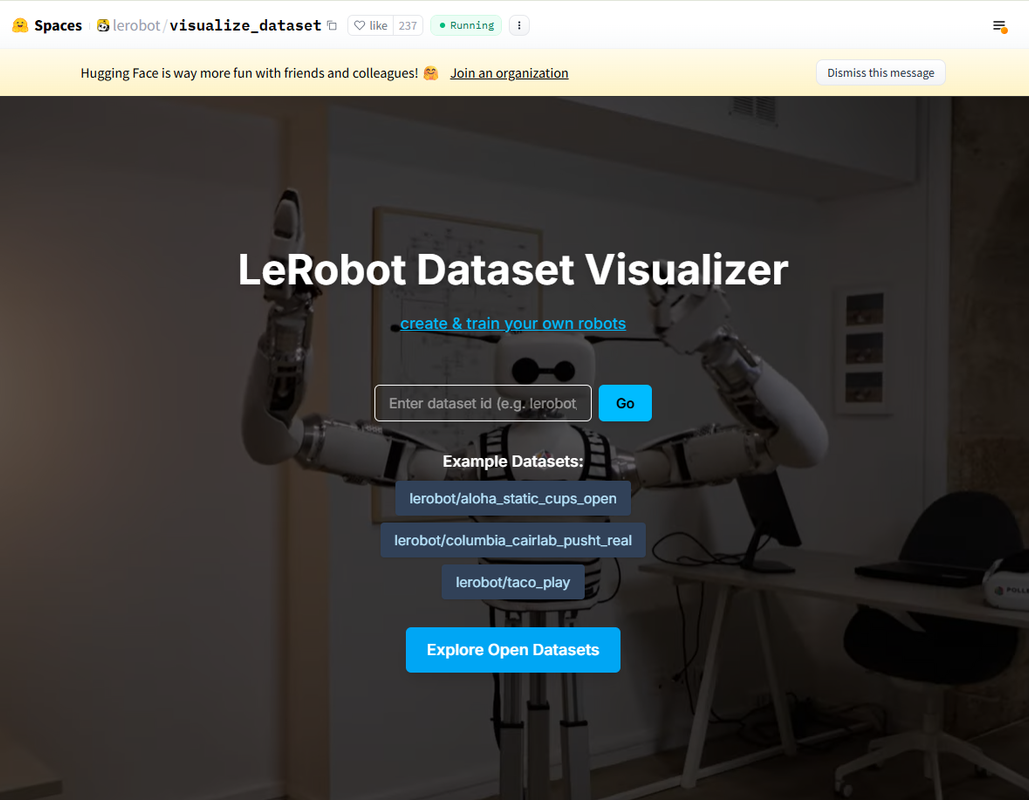
여기서 데이터셋을 업로드한 허깅페이스 레파지토리 ID를 입력합니다.
방법 2: 로컬 시각화 (기본)
가장 간단한 방법으로, 로컬 머신에서 즉시 Rerun 뷰어를 띄워 데이터를 확인합니다:
lerobot-dataset-viz \
--repo-id=${HF_USER}/${TASK_NAME} \
--episode-index=0이 명령어를 실행하면:
- 지정된 에피소드의 데이터를 로드
- 자동으로 Rerun 뷰어 창이 열림
- 카메라 영상, 로봇 액션, 상태 정보를 실시간으로 시각화
로컬 시각화 권장 상황:
- 데이터가 로컬 머신에 저장되어 있을 때
- 빠른 확인이 필요할 때
- GUI 환경에서 작업할 때
방법 2: 원격 시각화 (Distant Mode)
서버에 데이터가 있고 로컬에서 확인하고 싶을 때 유용합니다:
Step 3: 서버에서 시각화 서버 실행
lerobot-dataset-viz \
--repo-id=${HF_USER}/${TASK_NAME} \
--episode-index=0 \
--mode=distant \
--web-port=9090 \
--ws-port=9087서버가 실행되면 다음과 같은 메시지가 표시됩니다:
100%|████████████████████| 12/12 [00:05<00:00, 2.06it/s]
Serving at http://0.0.0.0:9090 (WebSocket at ws://0.0.0.0:9087)Step 2: 로컬에서 Rerun 뷰어로 접속
같은 네트워크에 있는 경우:
rerun ws://localhost:9087SSH 포트 포워딩을 사용하는 경우:
# 1. SSH 터널 생성 (로컬 머신에서)
ssh -L 9087:localhost:9087 username@remote-server
# 2. 새 터미널에서 Rerun 실행
rerun ws://localhost:9087Rerun 프로세스 충돌 해결:
다음과 같은 오류가 발생하면:
[WARN] The following URLs can't be passed to already open viewers yet기존 Rerun 프로세스를 종료하고 다시 시도하세요:
pkill -f rerun
rerun ws://localhost:9087방법 3: 파일로 저장하여 시각화
데이터를 .rrd 파일로 저장하여 나중에 확인하거나 공유할 수 있습니다:
Step 1: .rrd 파일 생성
lerobot-dataset-viz \
--repo-id=${HF_USER}/${TASK_NAME} \
--episode-index=0 \
--save=1 \
--output-dir=./visualizations이 명령어는 다음 경로에 파일을 생성합니다:
./visualizations/${HF_USER}_${TASK_NAME}_episode_0.rrdStep 2: .rrd 파일 열기
rerun ./visualizations/${HF_USER}_${TASK_NAME}_episode_0.rrd.rrd 파일의 장점:
- 네트워크 연결 없이 오프라인으로 확인 가능
- 다른 팀원과 파일 공유 가능
- 데이터 아카이빙 및 문서화에 유용
주요 옵션 설명
필수 옵션
--repo-id: 시각화할 데이터셋의 HuggingFace 레포지토리 이름--episode-index: 시각화할 에피소드 번호 (0부터 시작)
시각화 모드
--mode: 시각화 모드 선택local(기본값): 로컬에서 즉시 뷰어 실행distant: 원격 서버 모드로 실행
네트워크 포트
--web-port: 웹 브라우저 접속용 HTTP 포트 (기본값: 9090)--ws-port: Rerun 뷰어 접속용 WebSocket 포트 (기본값: 9087)
파일 저장
--save: .rrd 파일로 저장 (0: 비활성화, 1: 활성화)--output-dir: .rrd 파일 저장 경로
성능 조정
--batch-size: DataLoader 배치 크기 (기본값: 32)--num-workers: DataLoader 워커 프로세스 수 (기본값: 4)--tolerance-s: 타임스탬프 허용 오차 (기본값: 1e-4)
로컬 데이터셋 시각화
HuggingFace Hub 대신 로컬에 저장된 데이터셋을 시각화:
lerobot-dataset-viz \
--repo-id=${HF_USER}/${TASK_NAME} \
--root=./local_datasets \
--episode-index=0데이터 품질 검증 체크리스트
시각화를 통해 다음 사항들을 확인하세요:
확인해야 할 항목:
- ✅ 카메라 영상이 선명하고 조명이 적절한가?
- ✅ 중요한 객체가 카메라 시야에 잘 들어오는가?
- ✅ 로봇 동작이 부드럽고 자연스러운가?
- ✅ 액션과 상태가 동기화되어 있는가?
- ✅ 에피소드가 성공적으로 완료되었는가?
- ✅ 비디오 압축 아티팩트가 학습에 영향을 줄 정도로 심한가?
주의해야 할 신호:
- ❌ 블러(blur)가 심한 이미지
- ❌ 급격한 로봇 동작 변화
- ❌ 카메라 시야에서 벗어난 중요 객체
- ❌ 타임스탬프 불일치
- ❌ 노이즈가 많은 센서 데이터
일반적인 오류 해결
FileExistsError 해결
다음과 같은 오류가 발생할 때:
FileExistsError: [Errno 17] File exists: '/home/sw/.cache/huggingface/lerobot/swp4065/grab_sock'해결 방법:
# 캐시 디렉토리에서 해당 데이터셋 폴더 삭제
rm -rf ~/.cache/huggingface/lerobot/${HF_USER}/grab_sock
# 또는 전체 캐시 정리
rm -rf ~/.cache/huggingface/lerobot/또는 resume 옵션으로 이어서 데이터셋 수집
다음 단계
Record & Replay 설정이 완료되었다면: